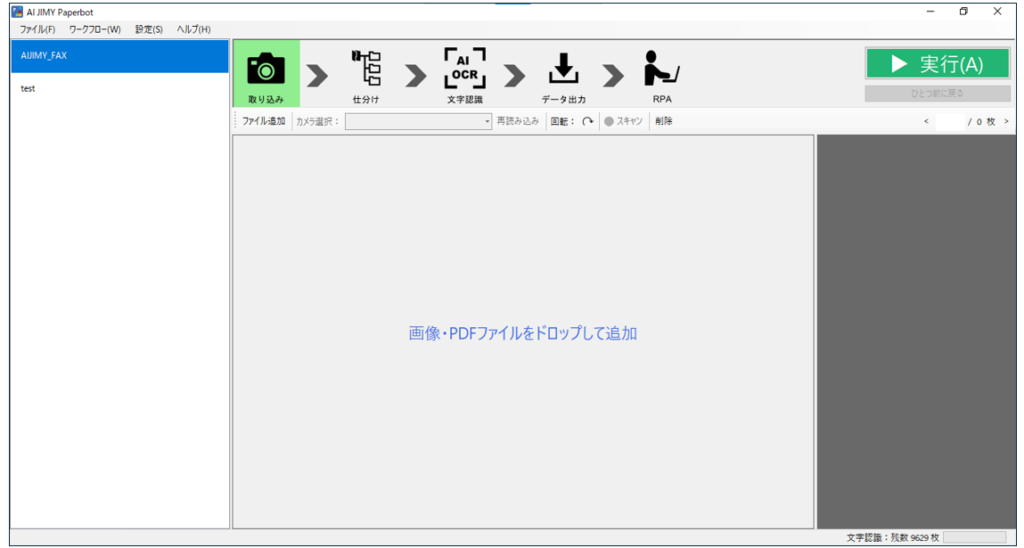PCを入れ替えた時、AI JIMY Paperbotではクライアント環境を丸ごと移行できる機能があります。
ここでは環境移行方法について説明します。
環境のバックアップ(移行元PCで実施)
バックアップ画面を開く
アプリ起動時の画面から、
①設定>②バックアップ を押します。
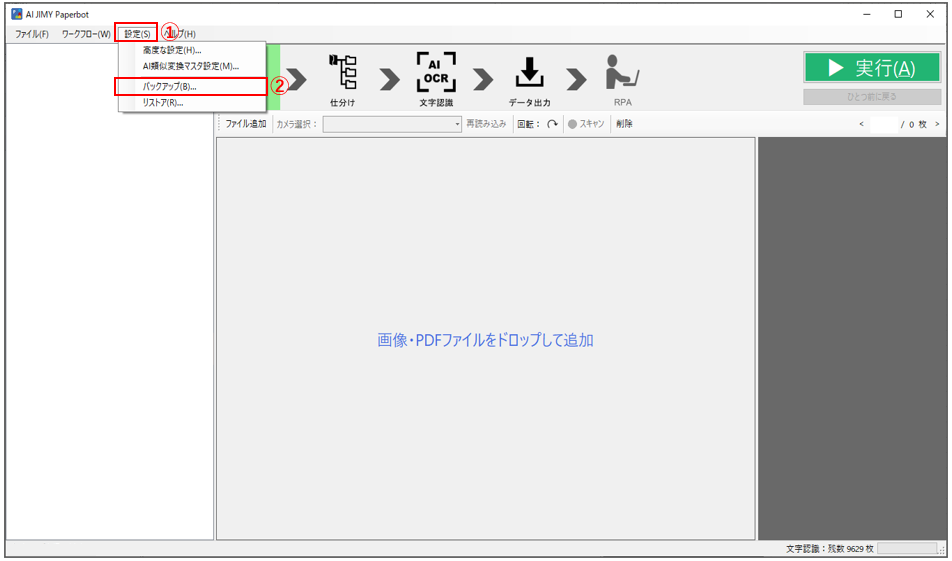
バックアップするフォルダを選択する
バックアップするフォルダを選択後、「フォルダーの選択」を押してください。
「フォルダの選択」を押した後、即時バックアップファイルが生成されます。

環境のリストア(移行先PCで実施)
リストアする際、移行先PCでは、
・ワークフローが無い状態
・バックアップ元(移行元PC)と同一アカウント
で実施してください。
※バージョン3.1.0.0以降では、WindowsアカウントおよびAI JIMYアカウントが異なるバックアップからでもリストアできるようになりました。
リストア画面を開く
①設定>②リストア を押します。
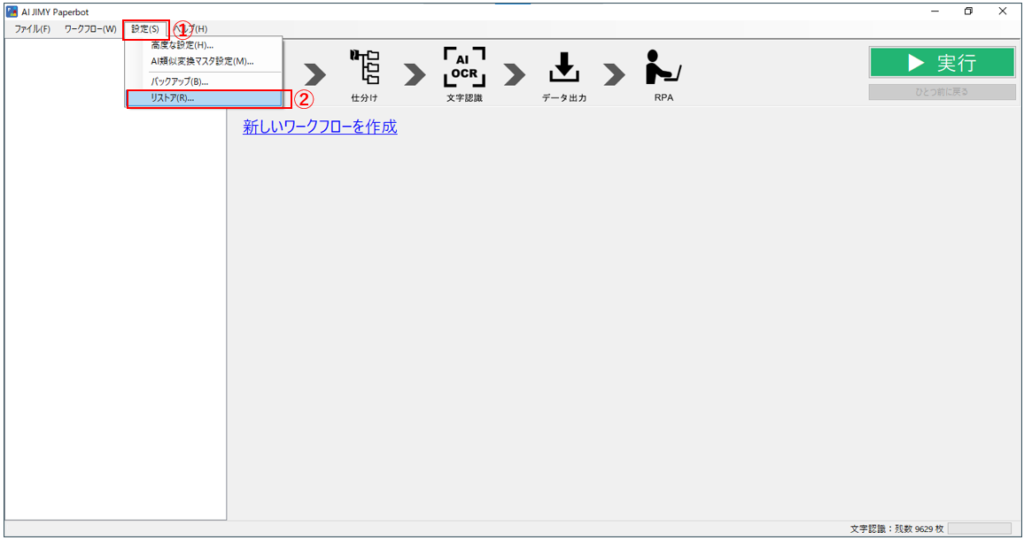
リストアするフォルダーを選択する
リストアするフォルダを選択後、「フォルダーの選択」を押してください。
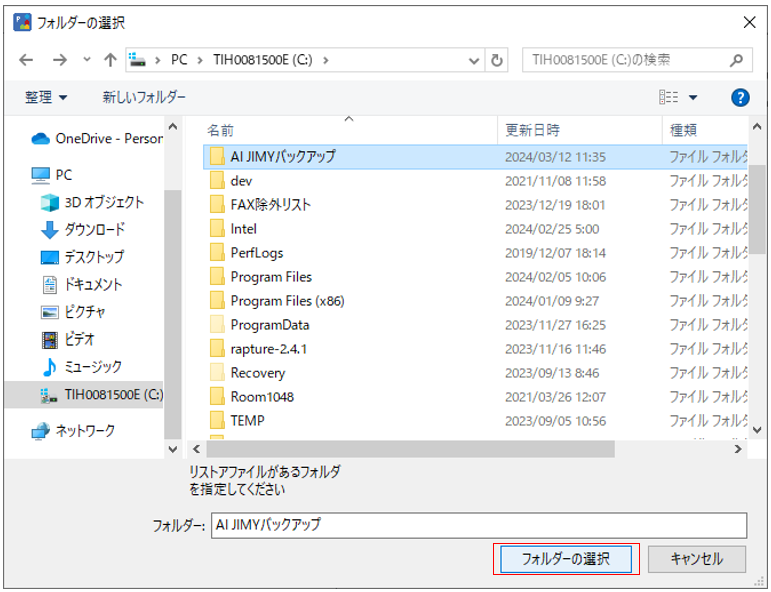
バージョン3.1.0.0以降では、バックアップ時とAI JIMYアカウントが異なる時、次のダイアログを表示します。
[OK]をクリックした後、バックアップファイルを指定し直してください。
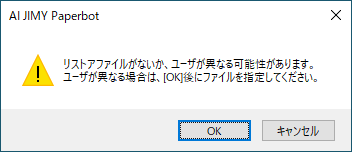
バックアップ時と現在のAI JIMYのバージョンが異なる時、次のダイアログを表示します。
リストアする時は[OK]をクリックして続行してください。
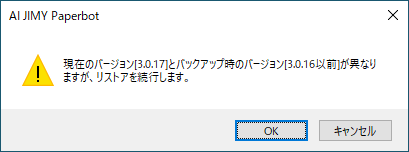
リストア後の確認
サインイン画面を表示します。改めてサインインしてください。
図のようにワークフローが追加されていれば移行完了です。